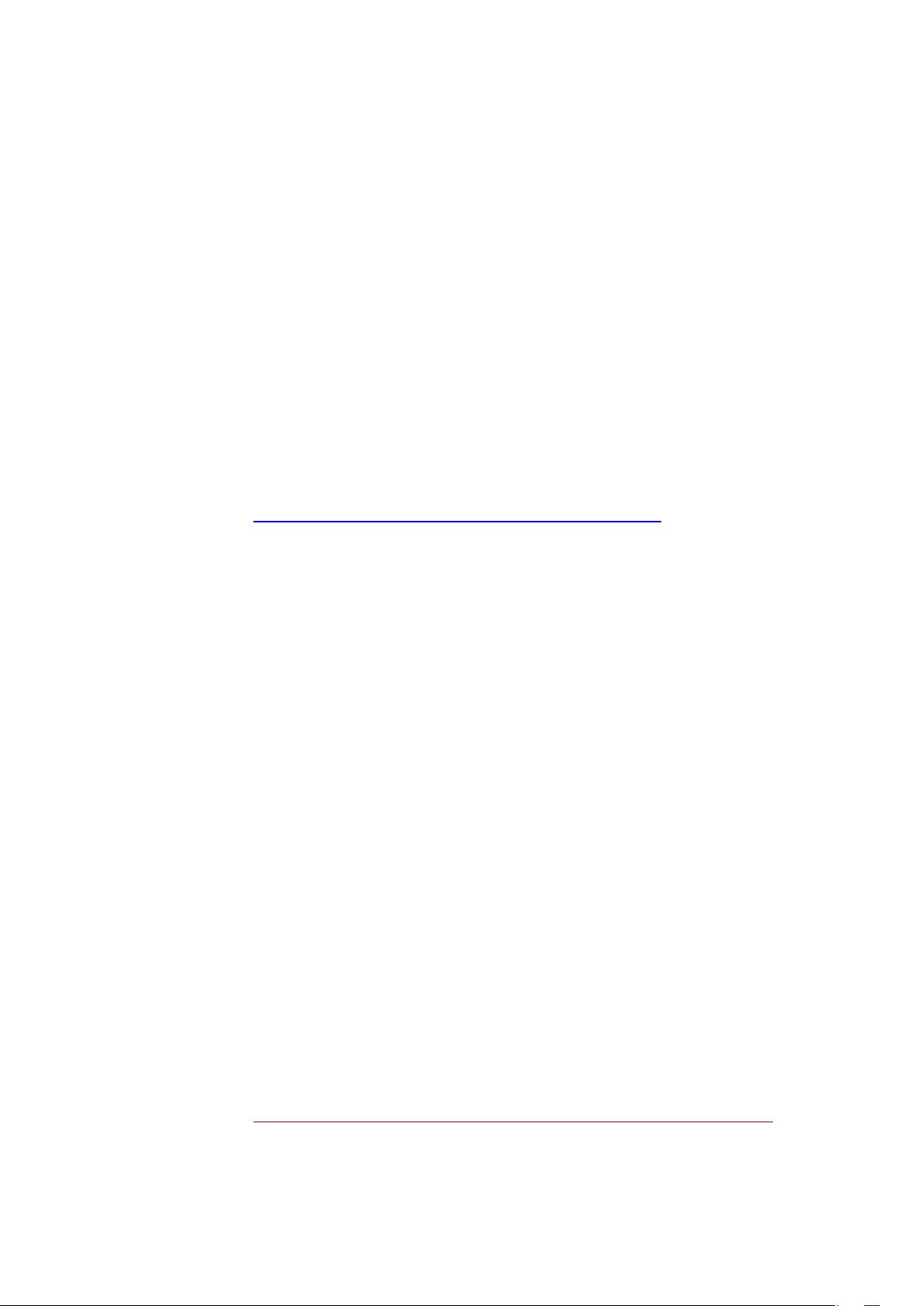利用Docker高效搭建与GitLab管理代码教程
需积分: 5 182 浏览量
更新于2024-08-04
收藏 1.4MB DOC 举报
GitLab是一个强大的开源代码管理平台,它提供了版本控制、项目管理、持续集成/持续部署(CI/CD)等一系列功能。本文将详细介绍如何在Windows系统上通过Docker进行GitLab的代码管理平台搭建,以及相关的使用步骤。由于Windows环境相对复杂,建议使用Linux进行搭建以简化过程。
1. **Docker安装**:
- 在Linux系统上安装Docker通常比Windows更简单。首先,确保卸载旧版本的Docker及相关组件,如`docker-engine`、`docker.io`等,可以通过`apt-get remove`命令实现。
- 安装必要的证书管理工具,包括`ca-certificates`、`curl`和`gnupg`,以确保能够安全地连接到Docker仓库。
- 接着,添加阿里云的Docker官方镜像源,通过HTTPS获取GPG密钥并添加到信任列表,以便下载最新的Docker CE版本。
2. **安装Docker CE**:
- 使用`sudo apt-get install`命令安装Docker CE及其相关工具,包括`docker-ce`, `docker-ce-cli`和`containerd.io`。
- 启动Docker服务,确保其运行起来,可以通过`systemctl start docker`命令实现。
- 为了确保稳定性和性能,还需安装额外的工具并重启Docker服务,如`apt-get install`用于安装其他必要组件,并用`service docker restart`进行重启。
3. **GitLab镜像安装与拉取**:
- 从Docker Hub上下载GitLab社区版的最新镜像,使用`docker pull gitlab/gitlab-ce:latest`命令。由于镜像文件较大(约1GB),可能需要耐心等待下载完成。
- 对于数据持久化,通常会在主机上创建一个目录(例如`/opt/gitlab`),来保存GitLab容器内的数据,以防止数据丢失。
4. **初始化与登录**:
- 完成镜像下载后,需要通过Docker运行GitLab容器,并指定存储路径。初次登录时,作为管理员,可能需要创建初始用户和设置数据库连接等配置。
5. **外网访问**:
- 如果需要GitLab在外部网络中可用,可能需要配置端口映射(ports mapping)和防火墙规则,确保外部流量可以正确访问GitLab服务。具体方法取决于你的网络环境和安全策略。
6. **问题排查与解决**:
- 在搭建过程中,可能会遇到各种问题,比如网络连接问题、权限问题或配置错误。遇到问题时,可参考GitLab的官方文档、社区论坛或者搜索类似问题的解决方案。同时,检查日志文件也是排查问题的有效手段。
通过上述步骤,你可以成功在Linux环境下利用Docker搭建GitLab代码管理平台,并掌握基本的使用方法。随着项目的进行,你将能更好地管理和协作开发,提升团队的效率和代码质量。
178 浏览量
2023-01-31 上传
点击了解资源详情
点击了解资源详情
点击了解资源详情
点击了解资源详情
2023-08-12 上传
2023-09-22 上传
2023-03-16 上传
jiangxia_pyy
- 粉丝: 0
- 资源: 30
最新资源
- Hadoop生态系统与MapReduce详解
- MDS系列三相整流桥模块技术规格与特性
- MFC编程:指针与句柄获取全面解析
- LM06:多模4G高速数据模块,支持GSM至TD-LTE
- 使用Gradle与Nexus构建私有仓库
- JAVA编程规范指南:命名规则与文件样式
- EMC VNX5500 存储系统日常维护指南
- 大数据驱动的互联网用户体验深度管理策略
- 改进型Booth算法:32位浮点阵列乘法器的高速设计与算法比较
- H3CNE网络认证重点知识整理
- Linux环境下MongoDB的详细安装教程
- 压缩文法的等价变换与多余规则删除
- BRMS入门指南:JBOSS安装与基础操作详解
- Win7环境下Android开发环境配置全攻略
- SHT10 C语言程序与LCD1602显示实例及精度校准
- 反垃圾邮件技术:现状与前景